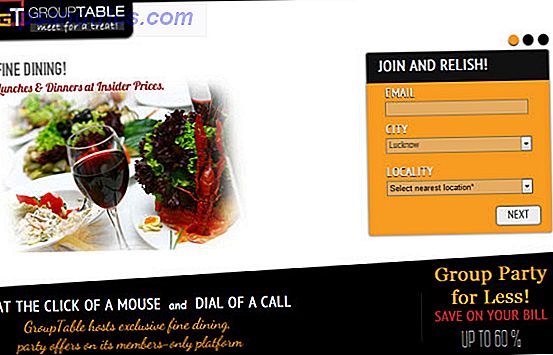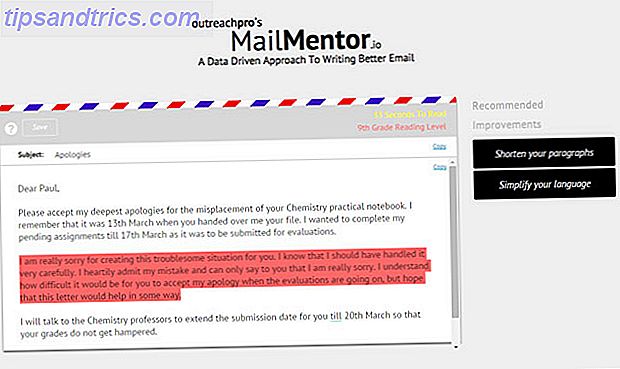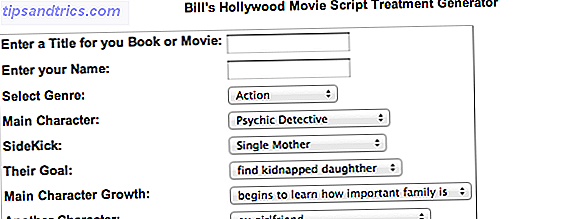Más no siempre es mejor, pero probablemente sea cierto en términos de propiedades inmobiliarias en pantalla. 3 Cosas que puedes hacer con los viejos monitores de computadora 3 Cosas que puedes hacer con los viejos monitores de computadora Los productos electrónicos no utilizados son la ruina de la vida moderna. Los artilugios perfectamente funcionales se sientan silenciosamente en una esquina de la habitación de la tienda, sin hacer nada. Los viejos monitores LCD son un ejemplo perfecto de eso. Lee mas . El iMac obtiene muchos puntos en esa área; una de sus mayores fortalezas es la pantalla grande y vibrante que posee. Incluso si no usa el iMac como su computadora principal (nunca más), puede poner esa pantalla en funcionamiento Cómo aprovechar su pantalla ancha Pantalla de Apple [Mac OSX] Cómo sacar provecho de su pantalla de Apple con pantalla ancha [Mac OSX] No me di cuenta hasta que desempaqué mi 27 "iMac de la cantidad de espacio en la pantalla con la que tuve que trabajar. Claro, parecía grande en la tienda, pero abriendo numerosas aplicaciones y ventanas en ella, ... Leer más usando el iMac Modo de visualización de destino.
Modo de visualización de destino
Al darse cuenta de su potencial, Apple introdujo por primera vez el Modo de visualización de objetivos para los iMacs 2009 de 27 "con Mac OS X 10.6.1 o posterior. Como su nombre lo indica, TDM le permite usar su iMac como un monitor externo para sus otros dispositivos compatibles. Dependiendo de la marca y el modelo de su iMac y su computadora de origen, puede incluso transferir audio al iMac.
No se admite el uso de otras instalaciones de su iMac, como la cámara web y la unidad óptica. El énfasis aún se encuentra en la pantalla del iMac.

Mientras está en el modo de visualización de objetivos, esencialmente le quita la capacidad de la pantalla del iMac (y posiblemente el sonido). No es necesario reiniciar el iMac, pero continúa ejecutando sus propias aplicaciones en segundo plano, ocultas por el momento. Cuando sale del modo de visualización de objetivo o pone su computadora fuente a dormir, el iMac recupera su pantalla y se va de allí.
Compatibilidad (Video)
La idea es conectar los puertos Mini DisplayPorts o Thunderbolt de su iMac y su computadora fuente. Debido a las diferencias entre Thunderbolt y Mini DisplayPort Por qué el nuevo puerto Thunderbolt de Apple es impresionante [Explicación de la tecnología] Por qué el nuevo puerto Thunderbolt de Apple es impresionante [Explicación de la tecnología] Los puertos de E / S no son una tecnología en la que mucha gente piensa. Reconozcámoslo, no son sexys. Aún así, los puertos son importantes. Como la interfaz entre su computadora y todo lo demás, su ... Leer más, la compatibilidad entre dispositivos depende de los puertos que están disponibles y del cable que usa para conectarlos.

Todo se reduce a esto: si tiene un antiguo iMac con un DisplayPort, puede usar un dispositivo fuente que tenga un puerto DisplayPort o Thunderbolt siempre que use un cable DisplayPort. Sin embargo, los iMac posteriores con un puerto Thunderbolt deben conectarse con un dispositivo fuente Thunderbolt utilizando un cable Thunderbolt. Si eso le da vueltas la cabeza, simplemente busque su iMac en la tabla a continuación para ver qué cables y dispositivos de origen son compatibles. En todos los casos, se espera que su iMac ejecute Mac OS X 10.6.1 o posterior.

Para saber qué modelo tiene en su escritorio, haga clic en el logotipo de Apple en la esquina superior izquierda de su pantalla, elija Acerca de esta Mac ... luego Más información ... Podrá encontrar el número de modelo en la parte superior del panel de información. Para saber si su computadora tiene un puerto Mini DisplayPort o Thunderbolt, vaya a esta misma pantalla y presione Informe del sistema ... Si tiene una computadora equipada con Thunderbolt, debería aparecer en Hardware .

Alternativamente, mire el ícono al lado del puerto físico en su computadora. Thunderbolt está marcado con un icono de rayo, Mini DisplayPort se ve similar, pero está marcado con un icono de forma cuadrada.
Compatibilidad (Audio)
Las especificaciones anteriores deben cumplirse para poder usar el Modo de visualización de objetivo y comenzar a usar su iMac como una pantalla externa. Dependiendo de su dispositivo fuente, también podría usar el iMac como dispositivo de salida de audio cuando se encuentre en el modo de visualización de objetivos.

Si su dispositivo fuente tiene un puerto Thunderbolt, la transmisión de audio es compatible por defecto. Algunos Mini DisplayPort Macs también pueden emitir audio. Para verificar, vaya a Apple> Acerca de esta Mac ...> Informe del sistema ... y seleccione Audio en la lista de Hardware en la barra lateral. Si aparece la salida HDMI o HDMI / DisplayPort, la salida de audio es compatible con esa computadora. Además de eso, necesitarás asegurarte de que estás usando un cable Mini DisplayPort que también admite la transmisión de audio.
¿Qué sucede con la conexión de dispositivos que no son Mac?
Cuando se presenta una gran pantalla iMac, mucha gente prefiere conectar su Xbox o PlayStation a su MacBook. Si se pregunta si es posible conectar un dispositivo que no sea Mac a su iMac, la respuesta es sí y no.
Si tiene un iMac antiguo con Mini DisplayPort (27 pulgadas a fines de 2009 o 27 pulgadas a mediados de 2010), la respuesta es sí. Además de otro dispositivo equipado con Mini DisplayPort, puede usar un adaptador de terceros para convertir HDMI a Mini DisplayPort, como el Kanex XD.

Por desgracia, si tienes un iMac más nuevo con soporte Thunderbolt, necesitas usar un Thunderbolt, por lo que no podrás usar adaptadores como los mencionados anteriormente. Mala suerte.
Cómo habilitar el modo de visualización de destino
Si ha comprobado la compatibilidad de la lista anterior, y tiene un cable y un dispositivo fuente admitidos, acceder al modo de visualización de objetivo es muy fácil. Simplemente conecte los puertos Mini DisplayPort / Thunderbolt de ambos dispositivos con el cable y presione cmd + F2 en el iMac. (Apple recomienda usar el teclado oficial de aluminio de Apple en su iMac, porque no puede garantizar el soporte para otros modelos de teclado).
Puede usar los parlantes de su iMac (si es compatible, vea arriba) como lo haría con cualquier otro altavoz externo. Simplemente vaya a Preferencias del sistema -> Sonido -> Salida para elegir su dispositivo de salida de audio.

Una vez que esté en el modo de visualización de objetivos, puede usar los medios y las teclas de brillo para controlar la visualización y la reproducción de medios de su iMac, pero las otras teclas del teclado estarán deshabilitadas. Para salir del modo de visualización de objetivo, simplemente pulse cmd + F2 nuevamente o desconecte la computadora de origen.
¿Estarás usando tu iMac como una pantalla externa? Tal vez incluso reutilizar un lento iMac 2009 como monitor? Háganos saber en los comentarios debajo del artículo!